В работата на приложението Gboard имаше грешка на Android - как да го поправите?

- 4352
- 380
- Ms. Jimmie Douglas
След актуализиране на Android, а понякога и без видими причини, можете да срещнете грешка "в работата на приложението Gboard е възникнала грешка" (или "в работата на приложението Gboard") и по -късно - "грешка отново се е появило в приложението Gboard ", рестартирането на смартфона като правило не решава проблема.
Тези инструкции са подробно за това как да поправите грешката на Gboard на Android (на чиста операционна система, на Samsung Galaxy, Xiaomi и други телефони) и какво е това приложение за тези, които не знаят това.
- Какво приложение на Gboard
- Как да поправите грешката на приложението Gboard
- Актуализация на Gboard
- Премахване на актуализации, кеш и данни
- Изключване на Gboard и инсталиране на алтернативна клавиатура
- Как да изтеглите източник на трета страна
- Видео инструкция
Gboard - какъв вид приложение е това?
Един от честите въпроси на потребителите, които за първи път се сблъскаха с грешка на Android, е свързано с това, което е това за приложението и защо е необходимо. Отговорът е прост.
Gboard - Това приложение е клавиатура на Google Screen, която стандартно е инсталирана на телефони с чиста Android OS, а също така често присъства на смартфони с модифицирани черупки. Също така, потребителят може независимо да инсталира gboard на своя смартфон, ако желаете.
Как да поправим "грешка е възникнала в приложението Gboard"

Възможни са различни подходи към корекцията на грешката в Goard - актуализиране или, обратно, премахване на актуализациите на приложението, почистване на кеша и данните от gboard или инсталиране на алтернативна клавиатура. За да се вземат предвид всички опции.
Актуализация на Gboard
Първото нещо, което можете да опитате - Актуализирайте клавиатурата на Gboard. Случва се, че след актуализиране на Android, когато приложението на клавиатурата не се актуализира, то започва да отчита, че в него е възникнала грешка. Пътят ще бъде както следва:
- Не забравяйте да свържете телефона си към Wi-Fi мрежа или мобилен интернет.
- Изпълнете пазара на възпроизвеждане на вашия Android, щракнете върху бутона на менюто, кликнете върху елемента „Моите приложения и игри“.
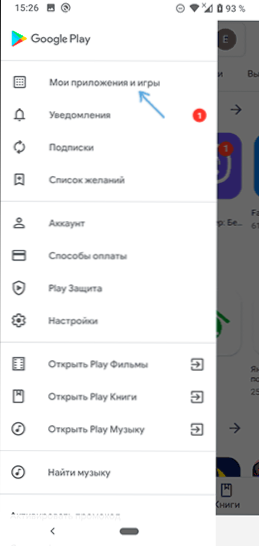
- В списъка, в раздела "инсталиран", намерете приложението Gboard. Проверете дали бутонът "Актуализация" е активен за приложението. Ако е така - щракнете върху него. Ако бутонът е написан "отворено", този метод не е подходящ за вашия случай.
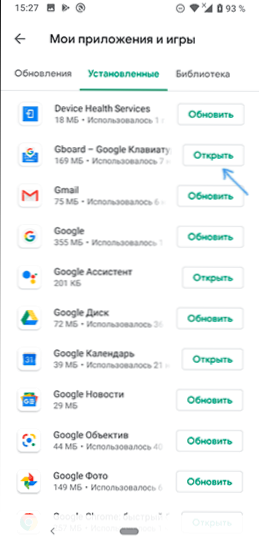
След актуализацията остава само за да се провери дали грешката на приложението Gboard се появява отново.
Премахване на актуализации, кеш и gboard данни
Следващото нещо, което можете да опитате - Първо изтрийте данните за кеша и gboard, И ако не помага - Изтрийте актуализации на това приложение (Последната точка е само за смартфони, където Gboard е предварително инсталирано приложение). Стъпките са показани за чистата Android OS, но за други смартфони стъпките ще бъдат приблизително същите, въпреки някои разлики в елементите от менюто:
- Отидете до настройките - приложения и известия (или настройки - приложения).
- Щракнете върху „Показване на всички приложения“. На някои смартфони трябва да изберете „всички“ в горната част над списъка с приложения.
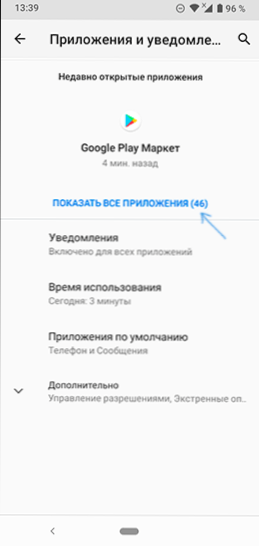
- Намерете Gboard в списъка и кликнете върху приложението.
- На екрана на свойствата на приложението отидете в секцията „Съхранение и кеш“ или „памет“.
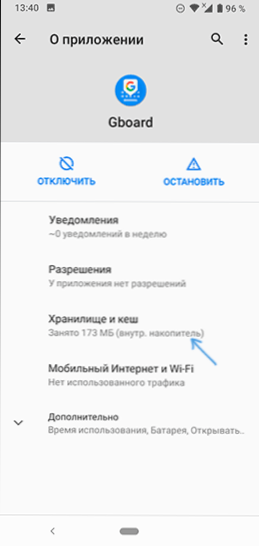
- Натиснете бутоните "Почистете съхранението" (или "Ясни данни") И "Изтрий кеш-памет". След това проверете дали грешката на приложението Gboard се появява отново.
- Ако грешката продължава да се появява, отново отидете на главния екран на приложението Gboard, щракнете върху бутона на менюто и изберете „Изтриване на актуализации“. Потвърдете премахването на актуализациите. Забележка: На някои смартфони изтриването на актуализации се предлага след натискане на бутона „Деактивиране“, но в менюто няма такъв елемент.
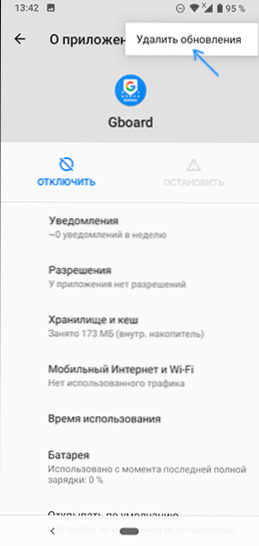
- След като премахнете актуализациите, проверете дали Gboard работи без грешки.
Изключване на Gboard и инсталиране на алтернативна клавиатура
Ако предложените методи не помагат, можете Инсталирайте алтернативна клавиатура (И може би вече присъства на вашия телефон) и gboard изключва или изтрива. Препоръчвам да използвате следната процедура:
- Отидете до настройките - Система - език и вход (на Samsung - Настройки - Общи настройки - Език и вход).
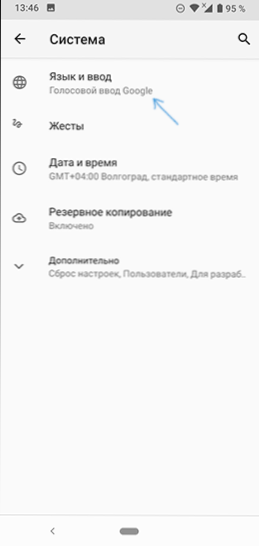
- Отворете елемента "Виртуална клавиатура" или "Екранна клавиатура".
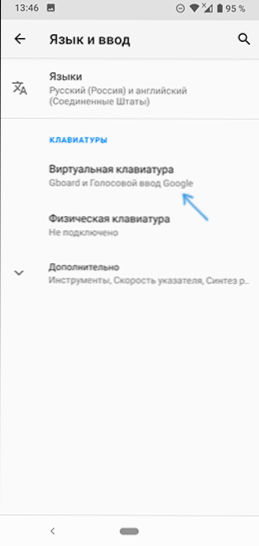
- Кликнете върху „Управление на клавиатурата“.
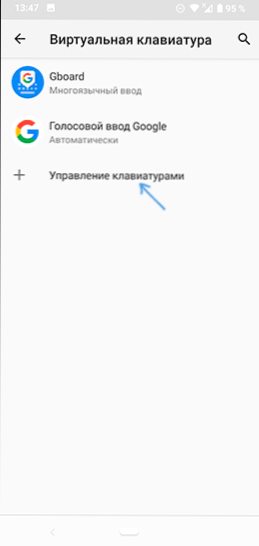
- Ако няма други клавиатури в допълнение към GBOOD и „Google Volection of Google“ (понякога - също Talkback клавиатури).
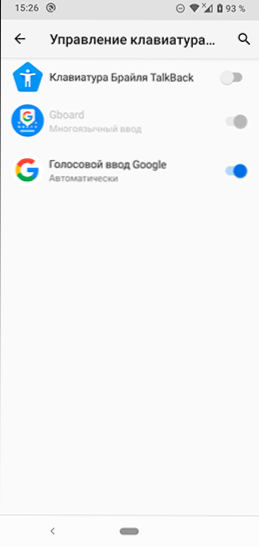
- Ако в списъка има и други клавиатури, можете просто да изключите Gboard и да се уверите, че друга клавиатура е включена (например, клавиатура на Samsung) и го използвайте). След това ще изключите или изтриете приложението Gboard в приложения (в противен случай може да продължи да отчита грешки).
- Ако освен gbooard, нямаме други клавиатури, можем да инсталираме трета клавиатура от пазара на Play. Ако въведете „клавиатура“ в търсене на пазар на игра, не можете да използвате гласов вход. Списъкът ще има различни клавиатури от трета страна, бих препоръчал да започнете да инсталирате Microsoft SwiftKey като много функционален и удобен. В бъдеще може би ще намерите друг вариант, който е по -подходящ за вас.
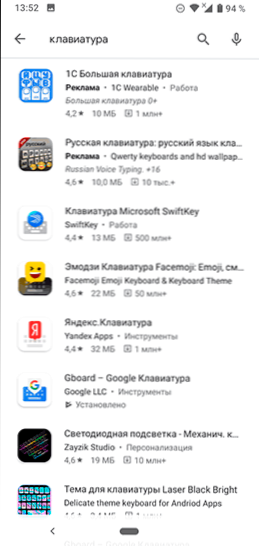
- След като изтеглите и инсталирате SwiftKey, щракнете върху "Open" и използвайте стъпки, за да включите новата клавиатура. След това можете да деактивирате Gboard в езиковите настройки и да въведете и изключите или премахнете самото приложение в настройките - приложението, така че да не се стартира и да не отчита грешките.
Как да изтеглите източник на трета страна
Ако имате нужда от Gboard, но клавиатурата не работи, докато това приложение не е предварително инсталирано, можете да направите, както следва:
- Изтрийте Gboard от вашия телефон.
- Изтеглете приложението Gboard от уебсайта на APKPure.Com или apkmiroror.Com, но използвайте не най -новата версия (която отчитате за грешката в приложението) и една от предишните - старите версии на приложенията се съхраняват на тези сайтове.
- Инсталирайте клавиатурата.
Прочетете повече по темата - как да изтеглите APK Android приложения от Play Market и не само.
Как да поправите грешката на приложението Gboard - видео инструкция
Надявам се инструкцията да е била полезна и ако нещо не се получи, опишете проблема в коментарите, ще се опитаме да разрешим.
- « Как да активирам черно -белия екран на Android
- Как да премахнете, добавяте или конфигурирате джаджи за iPhone »

